Le chemin d'accès système 3ds Max pour les fichiers de configuration des modules d'extension contient un fichier d'initialisation (.ini) appelé ParticleFlowToolsBox3.ini. Pour y accéder, utilisez un outil de recherche tel que celui inclus dans le menu Démarrer de Windows 7.
Ce fichier .ini est un simple fichier XML qui définit des valeurs de paramètres par défaut dans les outils de manipulation avancée des données (ADM) de Flux de particules. Après l'installation, ce fichier se présente comme suit :
<DefaultSettings>
<DataViewLayout Width="751" Height="620" DividerHeight="110" />
<DataViewDisplay ShowParameters="1" ShowDepot="1" DescriptionType="1" />
<DataViewOptions UseDynamicNamesForNew="1" AutoUpdateOnClose="1" />
</DefaultSettings>
<Presets>
<DefaultReadWrite Path="C:\Users\username\AppData\Local\Autodesk\3dsMax\2013 - 64bit\ENU\en-US\plugcfg\Particle Flow Data Presets\" />
<AdditionalRead1 Path="C:\Users\username\AppData\Local\Autodesk\3dsMax\2013 - 64bit\ENU\plugcfg_ln\Particle Flow Data Presets\" />
</Presets>
Dans cet état par défaut, le fichier remplace la disposition et les options de la fenêtre de données et définit également les chemins d'accès des valeurs prédéfinies.
- en ajustant les paramètres de la fenêtre de données, puis en choisissant Fenêtre de données
 Options
Options  Enregistrer les préférences ;
Enregistrer les préférences ; -
en modifiant le fichier .ini.
La section Valeurs prédéfinies du fichier .ini définit un chemin dans lequel sont enregistrées les valeurs prédéfinies lorsque vous les créez (balise DefaultReadWrite) ; elle définit également d'autres chemins pour lire les données prédéfinies. Vous pouvez définir jusqu'à neuf autres dossiers de valeurs prédéfinies, avec les balises AdditionalRead1, AdditionalRead2, etc.
Vous pouvez également utiliser le fichier .ini pour définir des valeurs par défaut pour les paramètres des opérateurs et sous-opérateurs ADM.
Pour remplacer d'autres paramètres, suivez cette procédure :
- Ouvrez le récepteur MAXScript et vérifiez que l'option Enregistreur de macro
 Activer est activée.
Activer est activée. - Créez un opérateur ADM Flux de particules dont vous voulez remplacer le paramètre et notez le nom affiché dans le récepteur MAXScript pour cet opérateur.
- Ajustez le paramètre à modifier et notez comment il apparaît dans le Récepteur MAXScript.
- Ajoutez les données au fichier INI sous la même forme que celle des enregistrements déjà présents dans le fichier. Veillez à placer la valeur entre des guillemets (" ").
Par exemple, pour que le paramètre opérateur Données
 Mise à jour automatique soit activé par défaut, ajoutez la ligne ci-dessous au bloc DefaultSettings :
Mise à jour automatique soit activé par défaut, ajoutez la ligne ci-dessous au bloc DefaultSettings : <Data_Operator Auto_Update="on" />
- Quittez 3ds Max et relancez-le.
Pour un sous-opérateur ADM, l'approche est différente.
- Ouvrez la fenêtre de données et créez un sous-opérateur dont vous souhaitez remplacer le paramètre.
- Cliquez avec le bouton droit sur le sous-opérateur et choisissez l'élément de menu Enregistrer les préférences.
- Dans la liste des paramètres disponibles, mettez en surbrillance le paramètre à remplacer, puis cliquez sur Enregistrer les préférences.
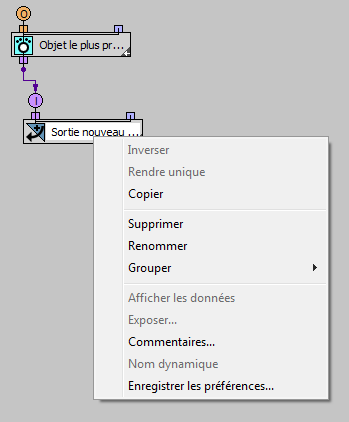
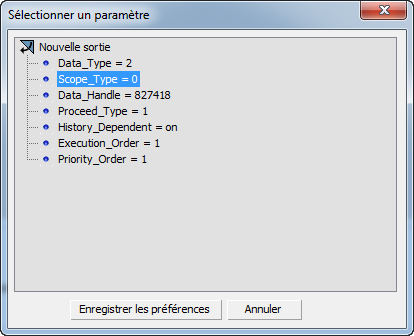
N'oubliez pas que le libellé des paramètres répertoriés peut différer de l'interface du sous-opérateur du fait que le sous-opérateur peut avoir un système complexe de masquage et d'activation de différentes configurations d'interface utilisateur, selon les paramètres sélectionnés. La boîte de dialogue Paramètres répertorie tous les paramètres qui peuvent être remplacés. Pour vous assurer que vous remplacez le bon paramètre, modifiez la valeur du paramètre dans l'interface du sous-opérateur et vérifiez que la valeur change aussi dans la boîte de dialogue Sélectionner un paramètre.
Le module d'extension lit le contenu du fichier .ini ADM uniquement au démarrage de 3ds Max, puis utilise ces informations comme remplacement par défaut possible.
Après l'ajout de remplacements pour un opérateur Données et un sous-opérateur Modification quantité, le fichier .ini peut ressembler à ceci :
<DefaultSettings>
<DataViewLayout Width="751" Height="620" DividerHeight="110" />
<DataViewDisplay ShowParameters="1" ShowDepot="1" DescriptionType="1" />
<DataViewOptions UseDynamicNamesForNew="1" AutoUpdateOnClose="1" />
<Data_Operator Auto_Update="on" />
<AmountChange Sub-Type="1" />
</DefaultSettings>
<Presets>
<DefaultReadWrite Path="C:\Users\username\AppData\Local\Autodesk\3dsMax\2013 - 64bit\ENU\en-US\plugcfg\Particle Flow Data Presets\" />
<AdditionalRead1 Path="C:\Users\username\AppData\Local\Autodesk\3dsMax\2013 - 64bit\ENU\plugcfg_ln\Particle Flow Data Presets\" />
</Presets>